Маркетингтік электрондық хабарды жасап, күшіне ендіру
Шайпұл
Dynamics 365 Customer Insights Тегін қолданып көргіңіз келсе, 30 күндік сынақ нұсқасына жазылуыңызға болады.
Электрондық пошта қазіргі заманғы ұйымдардың көпшілігі үшін өмірлік маңызы бар маркетингтік арна болып табылады. Бұл сондай-ақ динамикалық, дербестендірілген мазмұны бар графикалық бай маркетингтік электрондық хаттарды жасау құралдарын ұсынатын негізгі мүмкіндік Dynamics 365 Customer Insights - Journeys. Customer Insights - Journeys дербестендірілген маркетингтік электрондық хаттардың үлкен көлемін жібере алады, әрбір алушының олармен қалай әрекеттесетінін бақылай алады, осы өзара әрекеттесулер негізінде тұтынушы-саяхат автоматикасын жүргізе алады, сондай-ақ жеке контактілер үшін де, жиынтық статистикалық талдаулар үшін де нәтижелерді ұсына алады.
Шайпұл
Процеске шолу—қарапайым электрондық пошта науқанын орнату және орындау үшін келесі әрекеттерді орындау керек:
- Хабарды жеткізетін және жазылым-орталық сілтемесі, физикалық мекенжайыңыз, электрондық пошта тақырыбы және электрондық пошта сияқты қажетті элементтерді қамтитын электрондық пошта дизайнын жасаңыз.
- Go live тармағын таңдау арқылы дизайнды жариялаыңыз . Бұл дизайнды Dynamics 365 Customer Insights - Journeys электрондық пошта маркетингі қызметіне көшіріп береді, ол хабарды тұтынушымен өзара қатынас топтамасы пайдалану үшін қол жетімді етеді (бірақ әлі ешқандай хабарды жеткізбейді). Сондай-ақ, go-live процесі кез келген динамикалық кодты белсендіреді және сілтемелерді қайта бағытталатын бақыланатын нұсқалармен алмастырады Dynamics 365 Customer Insights - Journeys.
- тұтынушымен өзара қатынас топтамасы орнатыңыз, ол ең аз дегенде сол сегментке жеткізу үшін жарияланған мақсатты сегмент пен жарияланған электрондық пошта хабарын анықтайды.
- тұтынушымен өзара қатынас топтамасы Go Live параметрін таңдау арқылы белсендіріңіз. Содан кейін саяхат электрондық поштаны жеткізу процесін және басқа да автоматтандыру мүмкіндіктерін қозғайды. Ол әрбір жеке хабарды дербестендіреді және жібереді, өзара әрекеттесу деректерін жинайды және сол өзара әрекеттесулерге негізделген қосымша процестермен кейінгі әрекет алады.
Бұл жаттығуда осы қадамдардың алғашқы екеуін қалай орындау керектігі сипатталған. Келесі жаттығуда соңғы екі қадамды орнатасыз.
маркетингтік электрондық хабар жасап, тікелей эфирге шығу үшін:
Арналар электрондық хаттарына Customer Insights - Journeys>> өтіңіз. Бұрыннан бар маркетингтік электрондық хаттардың тізімін көресіз. Пәрмендер жолағында Жаңа опциясын таңдаңыз.
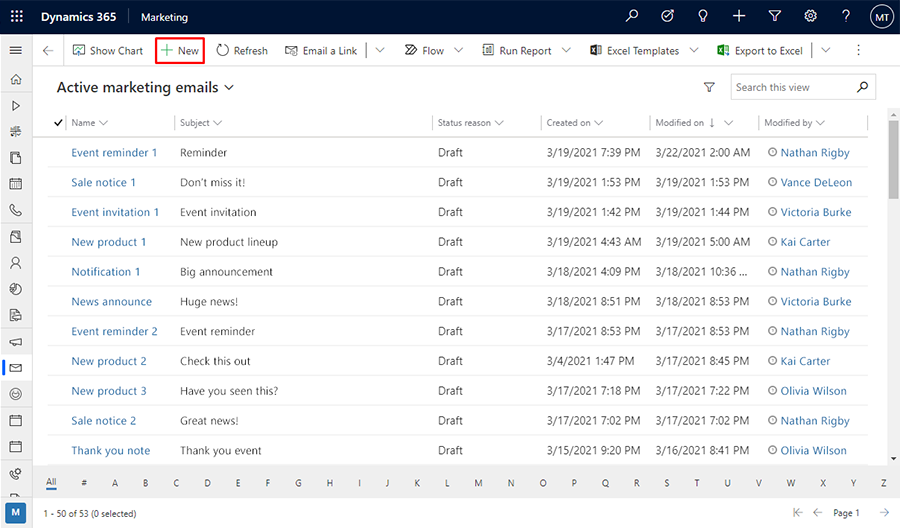
Жаңа маркетингтік электрондық хабар беті Электрондық пошта үлгісін таңдау диалогтық терезесі көрсетілгенде ашылады. Әрбір үлгі хабардың белгілі бір түрін құрастыру үшін бастапқы нүктені қамтамасыз етеді. Үлгі диалогтық терезесі үлгілер жинағын іздеуге, шолуға және алдын ала қарауға арналған құралдарды қамтамасыз етеді.
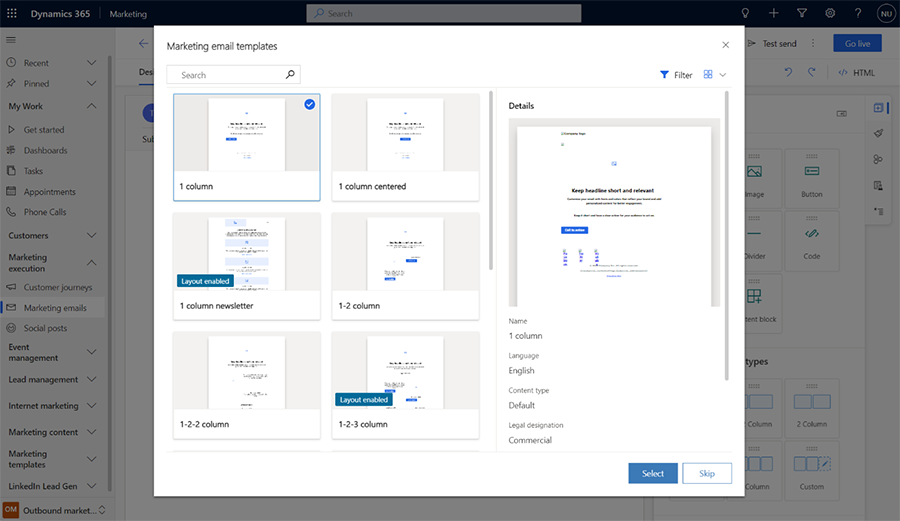
Бұл жаттығу үшін барлық қажетті мазмұнды өту үшін бос үлгіні таңдаңыз . Содан кейін үлгіні жаңа хабарға қолдану үшін Таңдау пәрменін таңдаңыз .
Шайпұл
Ұядан бірнеше стандартты үлгілер ұсынылады, сондай-ақ ұйымыңыздың графикалық ұқсастығын, қажетті элементтерді және хабар алмасу стандарттарын көрсететін өз үлгілеріңізді жасауға болады. Қосымша ақпарат: Электрондық хаттар, беттер, пішіндер және саяхаттар үшін үлгілер жасау
Электрондық пошта үлгісін таңдау диалогтық терезесі жабылады және таңдалған үлгідегі мазмұн (егер бар болса) құрастырушыға көшіріледі. Ашылмалы диалогты ашу үшін үстіңгі деректеме параметрлері түймешігін таңдап , жаңа хабардың атауын енгізіңіз .
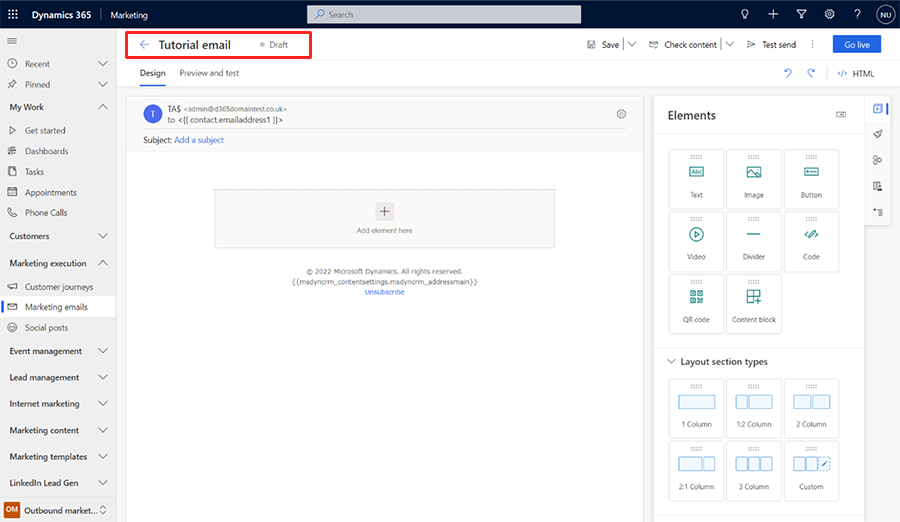
Хабарыңызға арналған тақырыпты енгізіңіз. Тақырып маңызды параметр болып табылады, себебі ол алушылар электрондық поштаны алған кезде көретін алғашқы нәрселердің бірі. Адресаттар хабарды ашу немесе оқу туралы шешім қабылдау үшін тақырыпты пайдалана алады. Сондай-ақ, электрондық пошта клиенттерінің көпшілігінде электрондық пошта тақырыбынан төмен көрсетілетін хабардың алғышартын көрсетуге болады.
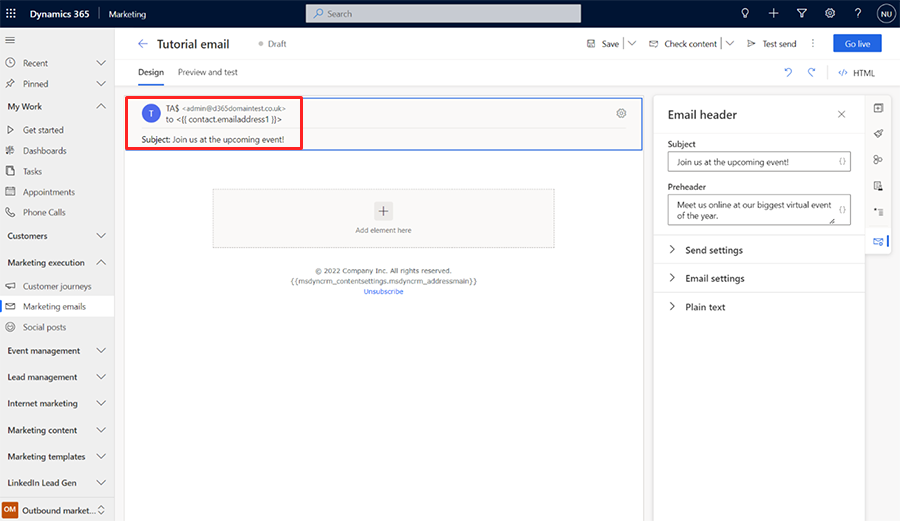
Беттің негізгі бөлігінде енді құрастыру кенептерін (сол жағында) көресіз, онда мазмұнды апаруға, реттеуге және енгізуге болады. Егер бос үлгіні таңдасаңыз, онда дизайныңызда ештеңе жоқ бір бағанды бөлім (орналасу) элементі ғана қамтылады. Беттің оң жағындағы құралдар жәшігі хабарды құрастыру үшін пайдаланатын құрастыру элементтерін ұсынады. Құралдар тақтасындағы Элементтер қойындысынан мәтін элементін бөлім элементіне апарыңыз . Элементті сол жерге тастау үшін тінтуір түймешігін босатыңыз.
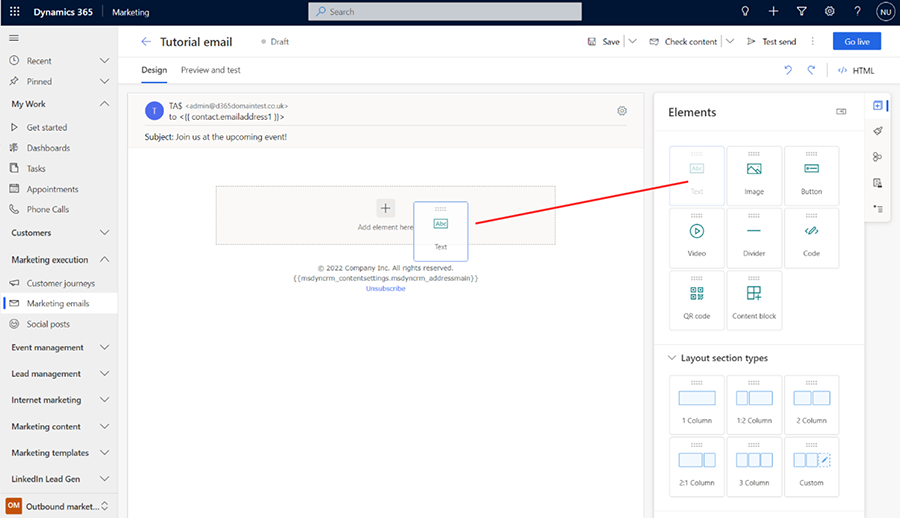

Сондай-ақ, құралдар тақтасы мен кенеп арасында шарлаудың қажеті жоқ элементтерді тікелей кенепке қосуға болады. Бұл үшін[+] Кенептегі элемент қосу түймешігін таңдап , қажетті элементті қосу үшін орындағы мәзірді пайдаланыңыз.
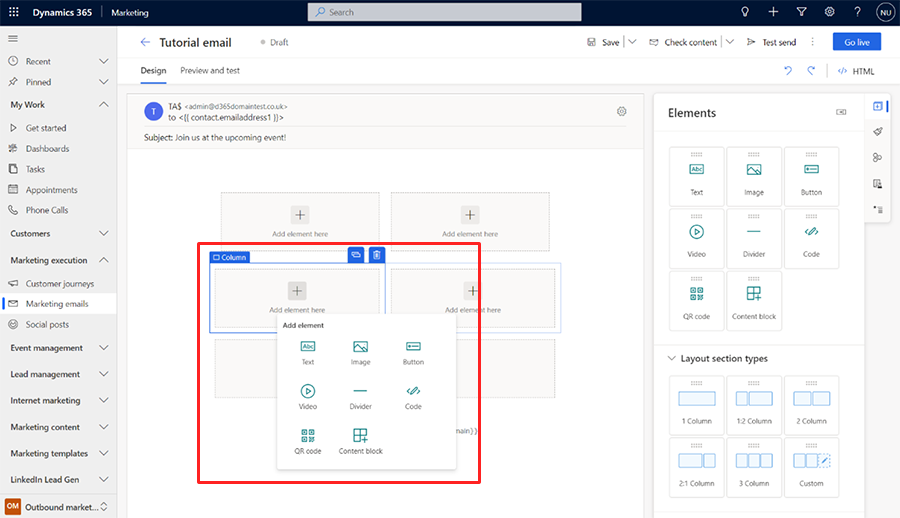
Мәтін элементін кенепке қосқанда, тақырып өрістерінен төмен бай мәтінді өңдегіш құралдар тақтасын көресіз.
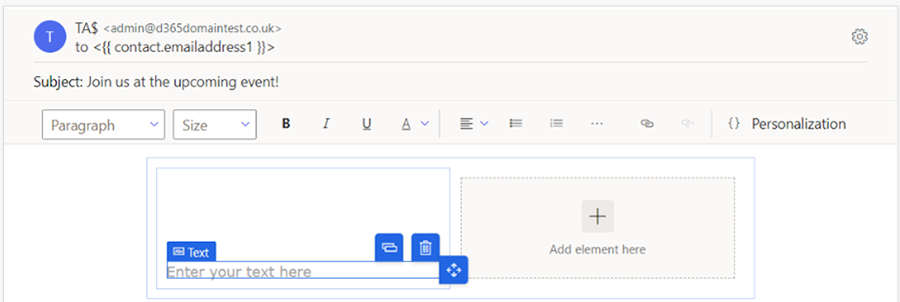
Мәтінді қалаған Microsoft Word мәтін өңдегіштегідей мәнерлеп қою үшін бай мәтін өңдегіш құралдар тақтасының түймешіктерін пайдаланыңыз (оның не істеп жатқанын көру үшін кез келген құралдар тақтасы түймешігін көрсетіңіз). Түймешіктердің көпшілігі мәтін мен абзацтарды қалауға арналған, бірақ сілтемелер жасауға арналған түймешіктер де бар; дербестендірілген мазмұнды қосу (бұл туралы кейінірек); және бүкіл мәтін элементін жылжыту, көшіру немесе жою.
Шайпұл
Электрондық поштаның алдын ала басқару мазмұнын электрондық пошта параметрлерінде көрсетпесеңіз, электрондық пошта клиенттерінің көпшілігі электрондық поштаға енгізген алғашқы мәтінді алдын ала айдар мәтіні ретінде көрсетеді. Келесідей көрінеді Microsoft Outlook:

Қызықты тақырып және тиісті алдын ала қарау мәтіні бар таныс жіберушіден келетін хабарлар сол нәрселердің кейбірі немесе ешқайсысы бар хабарларға қарағанда әлдеқайда көп ашылады.
Хабарды дербестеудің оңай жолы - сәлемдесуге алушының атын қосу. Жекелендіру мүмкіндігін пайдалану арқылы алушының атын динамикалық мәтін ретінде қосу:
Енді ғана қосқан мәтін элементінде жұмыс істей отырып, «Құрметті» сияқты лайықты дебютті енгізіңіз.
Бай мәтінді өңдегіш құралдар тақтасында Жекелендіру түймешігін таңдаңыз
 . Бұл мазмұнға көмек диалогын ашады.
. Бұл мазмұнға көмек диалогын ашады.Динамикалық мазмұн радио түймешігін таңдап , ашылмалы тізімнен Контакт тармағын таңдаңыз . Динамикалық мазмұн параметрі хабарды пайдаланатын контекстке қатысты динамикалық мәнді орналастыратыныңызды білдіреді, бұл ретте Контакт параметрі контексттің хабардың жеке алушыға (контактіге) қатысты екенін білдіреді.
Екінші ашылмалы тізімнен Қатынас жоқ параметрін таңдаңыз (Контактіден өрісті таңдаңыз ). Қай өрісті орналастырғыңыз келетінін таңдаңыз. Біз салют салютін салып жатырмыз, сондықтан алушының аты осында көрсеткіміз келеді. Комбо ұяшығына «бірінші» деп теруді бастаңыз. Бұл «бірінші» мәтінін қамтитын өрістерді іздейді, бұл қажетті өрістер санын айтарлықтай азайтады. аты тізімнен оны көргеннен кейін бірден таңдаңыз .

Құрастырған өрнекті орналастыру және даралау құралын жабу үшін Кірістіру пәрменін таңдаңыз . Толық салют енді былай көрінеді: Құрметті {{contact.firstname}},. (Егер қаласаңыз, мазмұндық көмекті пайдаланбай сол кодты тікелей енгізуге болады.)
Ескертпе
Есептелетін және домалату өрістері электрондық поштаны дербестендіру үшін пайдаланылмайды.
Шайпұл
Тақырып өрісінде жекелендіру түймешігі бар екенін байқаған боларсыз. Бұл тақырыпқа да дербестендірілген мәтінді (алушының атын қоса) қосуға болатынын білдіреді.
Барлық электрондық пошта хабарларының органы жазылым-орталық сілтемесін де, ұйымыңыздың физикалық мекенжайын да қамтуы тиіс. Бұл заң бойынша көптеген юрисдикцияларда талап етіледі және Dynamics 365 Customer Insights - Journeys олар жоқ маркетингтік электрондық хабар жариялауға мүмкіндік бермейді. Бұл мәндер мазмұн параметрлері субъектісімен қамтамасыз етіледі, бұл олардың мәндерін орталықтан сақтауға және қажетіне қарай әрбір тұтынушымен өзара қатынас топтамасы үшін өзгертуге мүмкіндік береді. Сондықтан бұларды контекстік динамикалық мәндер ретінде орналастырасыз, адресаттың аты көрсетілгендей (бұл жағдайда тиісті контекст алушы емес, саяхат болып табылады). Оларды жекелендіруді келесідей пайдалану арқылы орналастырыңыз:
Физикалық мекен-жайыңыз үшін қолайлы орынды таңдап, оны орналастыру үшін жекелендіруді пайдаланыңыз. Динамикалық мазмұн тармағын таңдап, мазмұн көмек құралының бірінші комбо жолағындағы/ашылмалы өрісіндегі ContentSettings тармағын таңдаңыз . Қатынас жоқ параметрін таңдаңыз (ContentSettings ішінен өрісті таңдаңыз) содан кейін Мекенжаймаин өрісін таңдаңыз . Өрнекті хабарға орналастыру үшін Кірістіру пәрменін таңдаңыз
{{msdyncrm_contentsettings.msdyncrm_addressmain}}.Жазылым-орталық сілтемесі үшінқолайлы орынды таңдап, сол жерге кейбір зәкір мәтінін енгізіңіз (мысалы, "Жазылымдарыңызды басқару"). Зәкір мәтінін таңдап, Сілтеме диалогтық терезесін ашатын бай мәтінді өңдегіш құралдар тақтасынан Сілтеме
 түймешігін таңдаңыз . Сілтеме өрісі үшін
түймешігін таңдаңыз . Сілтеме өрісі үшін  Мазмұнға көмек көрсету түймешігін таңдаңыз. Мазмұнда көмек диалогтық терезесінде Динамикалық мазмұн тармағын, содан кейін Бірінші өрістегі ContentSettings тармағын таңдаңыз . Қатынас жоқ параметрін таңдаңыз (ContentSettings қызметінен өрісті таңдаңыз ) содан кейін үшінші өрістегі Жазылым орталығы тармағын таңдаңыз . Өрнекті Сілтеме өрісіне орналастыру үшін Кірістіру
Мазмұнға көмек көрсету түймешігін таңдаңыз. Мазмұнда көмек диалогтық терезесінде Динамикалық мазмұн тармағын, содан кейін Бірінші өрістегі ContentSettings тармағын таңдаңыз . Қатынас жоқ параметрін таңдаңыз (ContentSettings қызметінен өрісті таңдаңыз ) содан кейін үшінші өрістегі Жазылым орталығы тармағын таңдаңыз . Өрнекті Сілтеме өрісіне орналастыру үшін Кірістіру{{msdyncrm_contentsettings.msdyncrm_subscriptioncenter}}пәрменін таңдаңыз .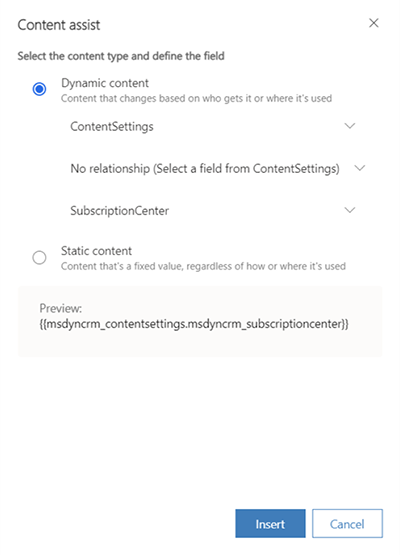
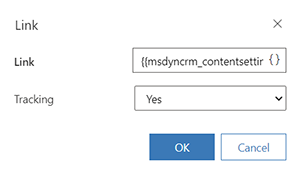
Әдетте дизайныңызға кем дегенде бір көрінетін суретті қосу керек, себебі бұл алушыларды суреттерді жүктеуге шақырады, бұл хабарды ашу оқиғасын тіркеу үшін Dynamics 365 Customer Insights - Journeys қажет. Кескін элементін құралдар жәшігінен кенепке апарыңыз. Бұл жолы элементті тастағанда, таңдалған элементтің конфигурация параметрлерін көрсететін сурет толтырғышы мен Сипаттар қойындысын көресіз.
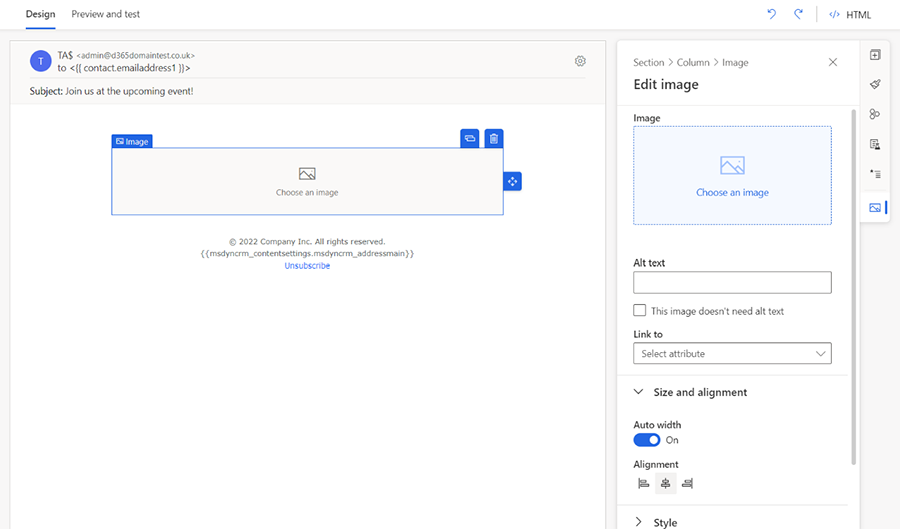
Шайпұл
Элементтер, бағандар және бөлімдер арасында не кенепте таңдалған элемент қол жетімді шарлау батырмасын пайдалану арқылы немесе өңдегіштің оң жағындағы құралдар тақтасындағы элемент сипаттарындағы кептірілген мәзірді пайдалану арқылы оңай шарлауға болады.
Элементтер арасындағы кенеп навигацияда:

Элемент сипаттары аумағында кептірілген навигация:
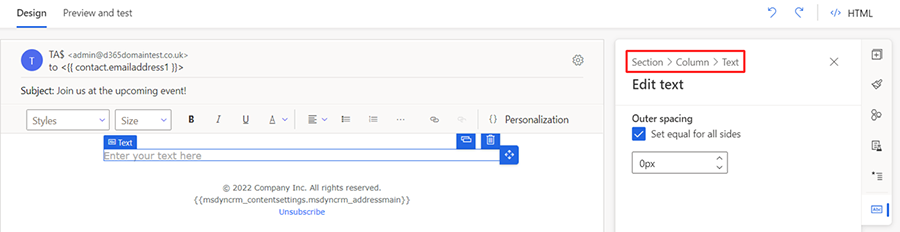
Суретті өңдеу аумағында суретті таңдау сілтемесін және ашылмалы тізімнен Кітапхананы шолу параметрін таңдаңыз . Файлды таңдау диалогтық терезесі ашылады.
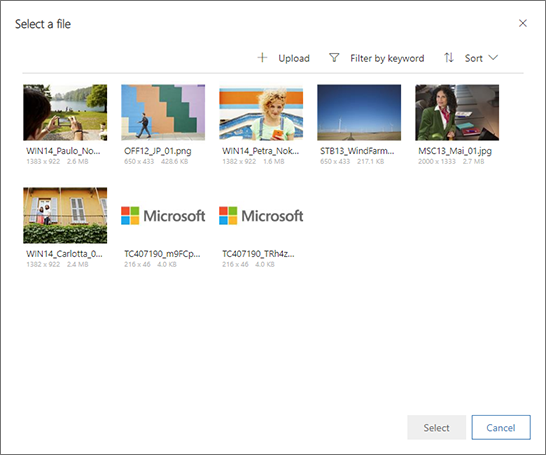
Мұнда серверге Dynamics 365 Customer Insights - Journeys кері жүктелген барлық суреттерді көруге болады. Кескінді таңдап, оны хабар дизайнына орналастыру үшін Таңдау пәрменін таңдаңыз . (Егер ешқандай сурет көрінбесе, таңдаңыз )Жаңасын қосу үшін кері жүктеу .)
Шайпұл
Хабар тікелей эфирге Dynamics 365 Customer Insights - Journeys шыққанда кітапханадан барлық тиісті суреттерді оның мазмұн жеткізу желісіне кері жүктейді, онда олар барлық алушыларға бір дереккөз ретінде қолжетімді болады. Суреттер әр хабарға тіркелмейді, бірақ оның орнына бақылау мақсатында қайта бағытталатын Dynamics 365 Customer Insights - Journeys сілтемелер ретінде қосылады. Алушылар сіз үшін де, олар үшін де өткізу қабілетін сақтайтын хабарды ашқанша ешқандай суреттерді жүктемейді. Алушының электрондық пошта клиенті суреттерді Dynamics 365 Customer Insights - Journeys сұрағанда, хабардың ашылғанын және кімнің бергенін біледі.
Хабарыңыз енді барлық ең аз қажетті және ұсынылған мазмұнды қамтиды, сондықтан экранның әр түрлі өлшемдерінде қалай көрсетілетінін және дербестендірілген мазмұнның қалай шешілетінін көру үшін Алдын ала қарау және тексеру қойындысына өтіңіз.
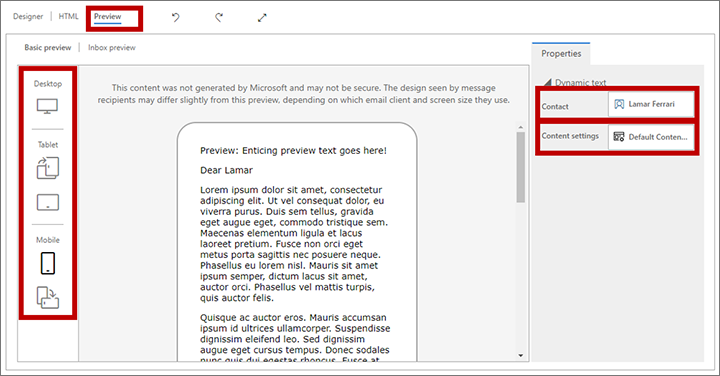
Алдын ала қарау үшін экран өлшемі мен бағдарын таңдау үшін Алдын ала қарау аумағындағы түймешіктерді пайдаланыңыз. Дербестендірілген мазмұнның әр түрлі алушылар мен параметрлер үшін қалай шешілетінін көру үшін алдын ала қарау және Мазмұн параметрлері өрістерін алдын ала қарау қойындысының жоғарғы жағында пайдаланыңыз .
Хабарыңыз барлық қажетті мазмұнды қамтитынына және жіберуге дайын екеніне көз жеткізу үшін Пәрмен жолағындағы мазмұнды тексеру пәрменін таңдаңыз . Dynamics 365 Customer Insights - Journeys хабарыңызды тексеріп, беттің жоғарғы жағындағы хабарландыру жолағында нәтижелерді көрсетеді. Егер бірнеше қате табылса, олардың барлығын көру үшін кеңейту түймешігін таңдаңыз.
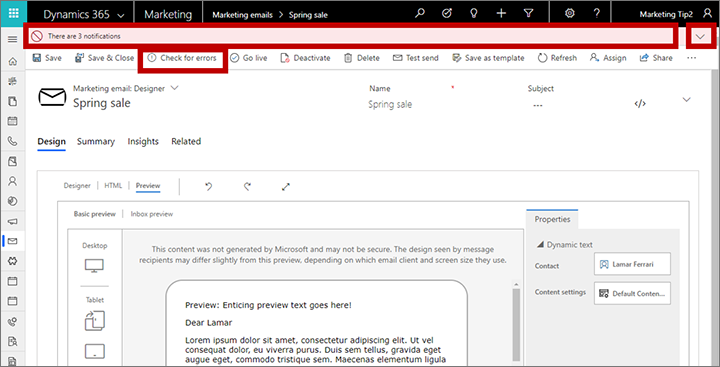
Егер осы процедураны орындасаңыз, хабарыңыз қатені тексеруден өтуі тиіс. Олай болмаса, қате туралы хабарды оқып, хабарланған мәселені түзетіп, ол өткенше қайталап көріңіз.
Осы уақытқа дейін алдын ала қарауларыңыз бен қателерді тексерулеріңіз имитацияланған. Соңғы тест - хабарды өзіңізге жеткізу, оны электрондық пошта бағдарламасында ашу және нәтижелерді тексеру. Пәрмен жолағында Тексеру жіберу тармағын таңдаңыз. Тест жіберу диалогтық терезесі ашылады.
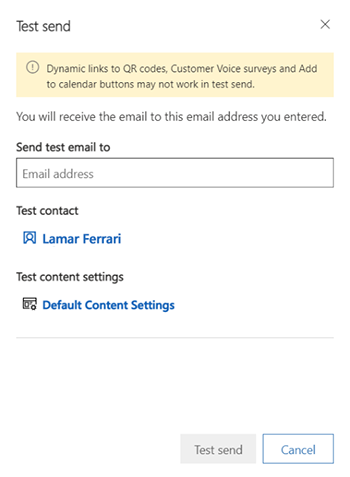
Берілген өрісте өзіңіздің электрондық пошта мекенжайыңызды енгізіңіз және дербестендірілген мазмұнды шешкен кезде пайдалану үшін Контактілерді тексеру және мазмұн параметрлерін тексеру параметрлерін таңдаңыз (бұл модельделген алдын ала қараудағыдай жұмыс істейді). Өзіңізге хабар жіберу үшін Жіберуді тексеру пәрменін таңдаңыз . Оны бірнеше минуттан кейін алу керек.
Егер хабарды кіріс жәшігіңізде алып, ашқаннан кейін әлі де жақсы көрінсе, команда жолағында Go Live тармағын таңдау арқылы жариялауға дайынсыз.
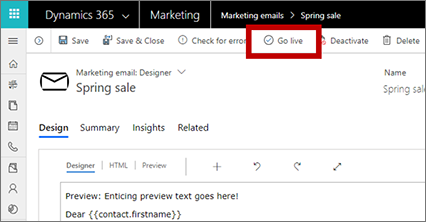
Dynamics 365 Customer Insights - Journeys дизайныңызды тұтынушымен өзара қатынас топтамасы арқылы пайдалану үшін қол жетімді ететін электрондық пошта маркетингі қызметіне көшіріп береді (бірақ әлі хабарларды жеткізбейді). Сондай-ақ, go-live процесі кез келген динамикалық кодты белсендіреді және сілтемелерді қайта бағытталатын Dynamics 365 Customer Insights - Journeys бақыланатын нұсқалармен алмастырады (ол алушыны анықтайды және басуды журналға кіргізеді). Сайып келгенде, күй хабарыңыз Live торабына жаңартылады
Шайпұл
Хабар тікелей эфирде болғанымен, өңдеу үшін бұғатталған Dynamics 365 Customer Insights - Journeys. Егер тікелей хабарды өңдеу қажет болса, алдымен оны Dynamics 365 Customer Insights - Journeys ашып, пәрмен жолағында Ажырату пәрменін таңдаңыз .